

Por Gina Barrow, Última atualização: December 7, 2021
“Não sei o que está acontecendo com meu iPhone recentemente, parece que não consigo manter meus dados habilitados. Por que meus dados de celular continuam desligando? Conselho por favor"
Os telefones móveis tornaram-se um grande suporte em nossa vida na última década. A maioria de nossas atividades requer conexão com a internet, se o seu os dados do celular não estão funcionando e você não tem Wi-Fi, isso pode ser bastante irritante.
No entanto, as coisas não parecem seguir o seu caminho perfeitamente. Há momentos em que os dados do celular falham. Houve alguns problemas em relação aos dados de celular que continuam desligando sozinhos. Alguns casos foram até estranhos que os dados móveis desligam apenas para determinados aplicativos. Deixe este post ser seu guia sobre como corrigir seus dados de celular que continuam desligando. Descubra as 8 soluções eficazes para ajudá-lo a resolvê-lo imediatamente!
Parte 1. Por que meus dados de celular continuam desligando?Parte 2. 8 Métodos Eficazes para Manter Seus Dados Celulares AtivadosParte 3. A melhor maneira de corrigir o sistema iOS sem perda de dadosParte 4. Resumo
Os dados de celular que continuam desativando podem ser um problema com sua operadora, suas configurações de telefone ou seu iOS. Muitos usuários do iOS reclamaram do mesmo problema na comunidade da Apple e houve algumas correções.

Uma das principais razões pelas quais os dados do celular desligam sozinhos é devido a uma atualização de software. A atualização pode ser seu iOS, o software de seus aplicativos ou a rede da sua operadora. Você pode executar determinadas medidas de solução de problemas para corrigir esse problema rapidamente. Siga as 8 maneiras mais eficazes na próxima parte.
Se você estiver tendo os dados do celular desligados aleatoriamente, não vá em frente e ligue para o atendimento ao cliente ainda, você pode optar por fazer a solução básica de problemas por conta própria primeiro, porque é isso que eles pedirão para você fazer de qualquer maneira.
Quem sabe, você pode resolver o problema imediatamente. Isso economiza tempo e esforço em discar e manter a linha e manter a deixa. Confira estes 8 métodos que reunimos e provaram ser eficazes para lidar com problemas de dados celulares.
Você viu recentemente a 'Atualização de configurações da operadora' no seu iPhone? Isso significa que a Apple ou sua operadora sem fio (T-Mobile, AT&T, Verizon, etc.) rede da operadora através de dados celulares.
Se você não recebeu uma atualização de operadora Over-The-Air, você também pode atualizá-la manualmente. A Apple forneceu etapas sobre como você mesmo pode fazer a atualização. Veja como:
Uma simples reinicialização também pode corrigir seus dados de celular que continuam desligando. Reiniciar o iPhone pode corrigir muitos problemas móveis. Na verdade, essa é uma das soluções básicas de problemas que até mesmo especialistas em atendimento ao cliente e tecnologia irão aconselhá-lo primeiro com base em seus sinais.
A próxima coisa que você pode fazer após uma reinicialização se os dados do celular ainda estiverem sendo ativados e desativados é redefinir as configurações de rede. Redefinir a configuração de rede redefine suas redes celulares e Wi-Fi, incluindo as senhas, VPNs e APNs.
Para redefinir as configurações de rede, você pode seguir estas etapas:
Após a redefinição, seu iPhone digitalizará e se conectará à sua rede celular e funcionará de volta ao normal. Além disso, você precisa fazer login novamente na sua rede Wi-Fi após a redefinição, pois isso limpa todas as senhas salvas.
A remoção do cartão SIM ajudará a resolver seus problemas de dados de celular. Assim como a reinicialização, isso também se reconectará à sua rede celular após a reinserção.
Para remover o cartão SIM, desligue o iPhone primeiro e use um clipe de papel ou ejetor de SIM para abrir a bandeja do cartão SIM. Retire o cartão por alguns minutos e devolva-o. Ligue o iPhone novamente e verifique se seus dados de celular ainda estão desligando.
Talvez, verificar seu plano de dados possa ajudar a responder à sua preocupação sobre por que seus dados de celular continuam ligando e desligando. Ou, se você ativou o Modo Low Data, você pode monitorar seu uso primeiro. Se você ainda estiver dentro do seu plano, poderá desativar temporariamente o Modo de Baixo Dados no seu iPhone.
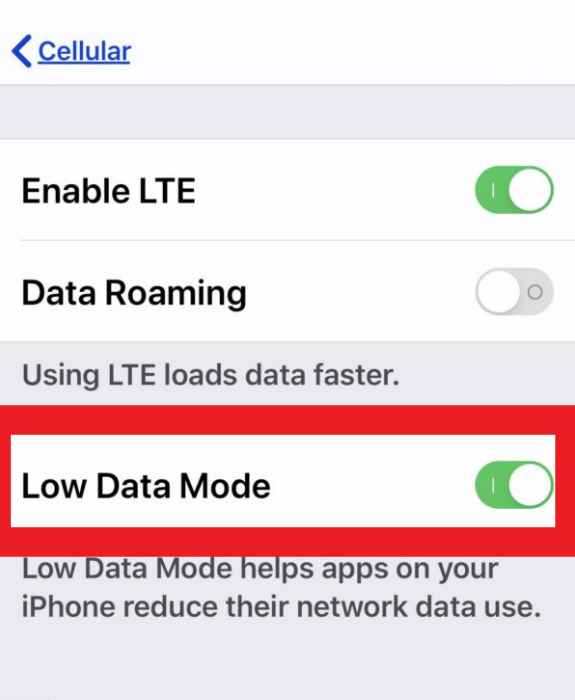
Para desativar o Modo de dados baixos, siga estes:
Esse método também corrige problemas com o desligamento de dados de celular durante o uso de alguns aplicativos.
Mais uma solução de problemas rápida que você pode fazer no seu iPhone para corrigir os dados de celular que continuam desligando é ativar e desativar o modo avião. Ativar o modo avião desativará automaticamente a rede celular em seu dispositivo. Isso fornecerá uma atualização rápida na rede caso você esteja enfrentando problemas de conectividade.
Basta deslizar para abrir o Centro de Controle e tocar no ícone do avião para ligar e desligar.
Se os seus dados de celular ainda continuarem desligando, você pode ir em frente e fazer uma reinicialização forçada no seu iPhone. Uma reinicialização forçada apenas interromperá todos os processos de software em seu dispositivo e não apagará seus dados.
Para o iPhone 8 e posterior:
iPhone 7 / 7Plus:
Para iPhone 6 e anterior:
Por fim, se as etapas acima falharem, você precisará verificar a versão do software do seu telefone. Talvez uma atualização tenha sido lançada recentemente e você a tenha esquecido.
Uma atualização do iOS corrige muitos problemas atuais no seu iPhone, incluindo os dados de celular que continuam sendo desligados.
Você pode encontrar facilmente a atualização ao acessar as Configurações, depois ir para Geral e tocar em Atualização de software. Toque em Baixar e Instalar se houver uma atualização disponível.
Outro método para atualizar seu iOS é via iTunes.
A maneira mais fácil e eficaz de corrigir seus dados de celular que continuam desligando é usar uma ferramenta de reparo do iOS. Ter uma ferramenta de reparo do sistema iOS confiável e profissional deixa você confiante de que pode consertar seu iPhone de volta ao normal sem o medo de perda de dados.
Recuperação do Sistema iOS
Correção de vários problemas do sistema iOS, como modo de recuperação, modo DFU, tela branca em loop na inicialização, etc.
Corrija seu dispositivo iOS para normal do logotipo branco da Apple, tela preta, tela azul, tela vermelha.
Apenas conserte seu iOS para normal, sem perda de dados em tudo.
Corrigir o erro 3600 do iTunes, erro 9, erro 14 e vários códigos de erro do iPhone
Descongele seu iPhone, iPad e iPod touch.
Download grátis
Download grátis

Recuperação do sistema FoneDog iOS é até agora o melhor software quando se trata de corrigir vários problemas do iOS. O uso deste software economiza tempo, esforço e os dados são protegidos.
Ele ainda tem a interface mais amigável que os iniciantes podem seguir facilmente. O FoneDog iOS System Recovery detecta automaticamente se o seu iPhone precisa de reparo depois de conectá-lo.
Siga estas etapas para saber mais sobre como usar o FoneDog iOS System Recovery:
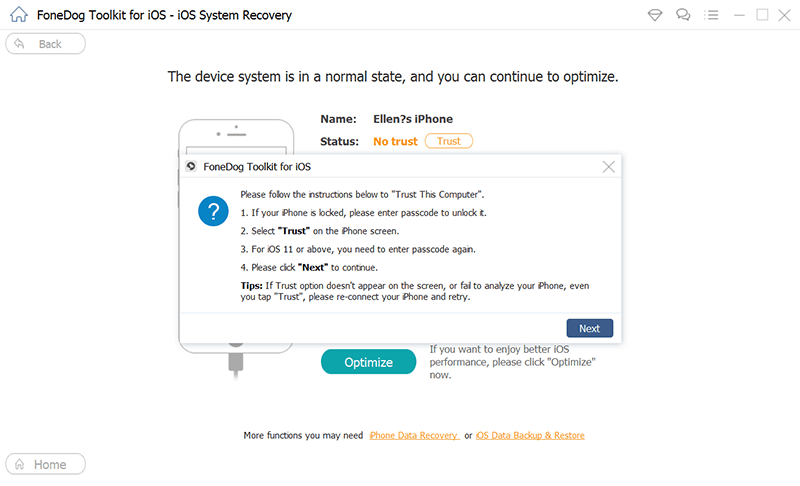

Depois de usar o FoneDog iOS System Recovery, você pode ir em frente e verificar se o problema foi resolvido.
Se você tem se perguntado ultimamente, Por que meus dados de celular continuam desligando? É porque seu dispositivo está enfrentando algum problema relacionado ao software. Você pode facilmente corrigir e corrigir isso seguindo qualquer um dos 8 métodos fornecidos acima.
Download grátisDownload grátis
No entanto, se você quiser resolver esse problema rapidamente, use Recuperação do sistema FoneDog iOS. Este software repara o iOS e corrige o seu iPhone de volta ao normal sem perder nenhum dos seus dados importantes. Você experimentou recentemente esse problema de celular? O que você tem feito para gerenciá-lo?
As pessoas também leramCorrija facilmente a tela preta da morte no iPhone: guia definitivo de 2023Como corrigir o erro de ativação do iPhone facilmente em 2023
Deixe um comentário
Comentário
Recuperação do Sistema iOS
Repare vários erros do sistema iOS de volta ao status normal.
Download grátis Download grátisArtigos Quentes
/
INTERESSANTEMAÇANTE
/
SIMPLESDIFÍCIL
Obrigada! Aqui estão suas escolhas:
Excelente
Classificação: 4.7 / 5 (com base em 83 classificações)